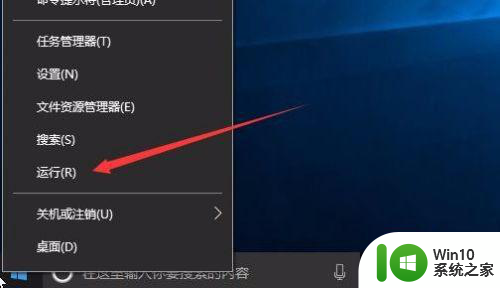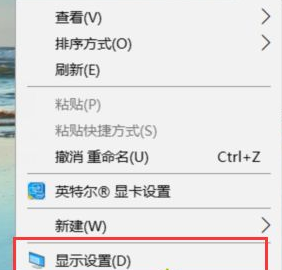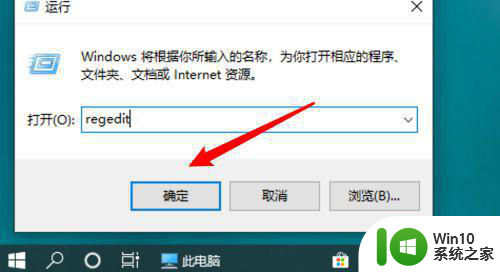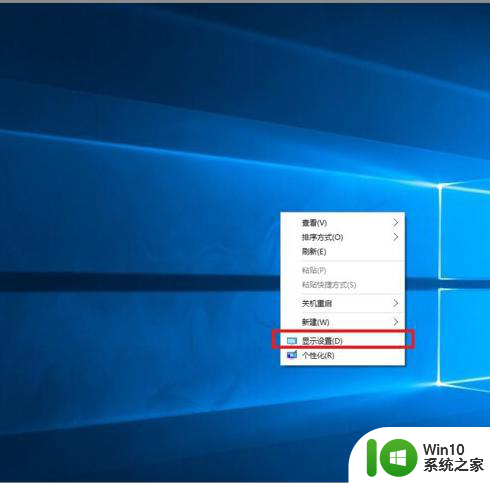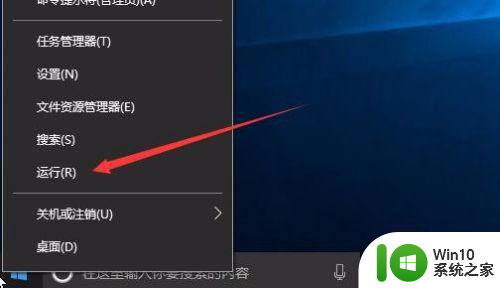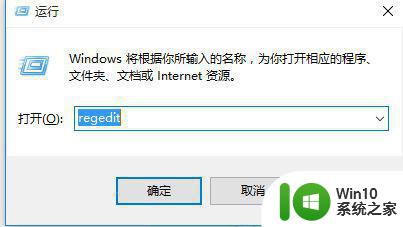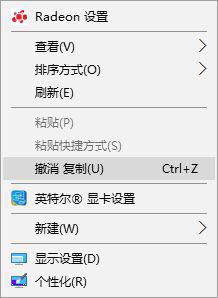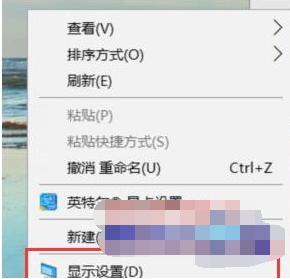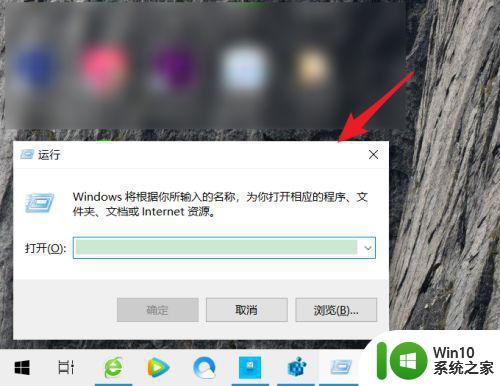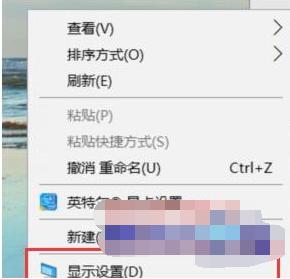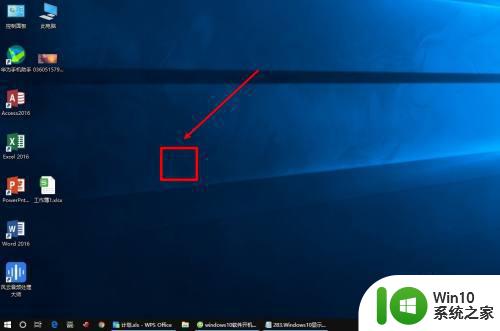win10玩cf不能全屏两边是黑边解决方法 win10玩cf全屏黑边解决方法
更新时间:2025-01-17 12:57:25作者:yang
随着Win10系统的普及,越来越多的玩家选择在这个系统下玩CF,但是很多玩家都会遇到一个问题,就是在全屏模式下,两边会出现黑边,影响游戏体验。这时候我们就需要找到解决方法,让游戏能够完美地在全屏模式下运行。本文将为大家介绍Win10玩CF不能全屏两边是黑边的解决方法,让大家能够轻松享受游戏的乐趣。
具体方法:
1、在桌面,鼠标点击右键,选择英特尔显卡设置(有的是图形属性)
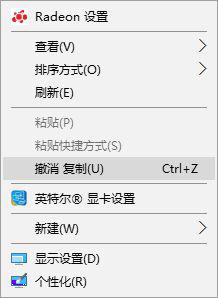
2、之后进入显卡控制面板,我们选择显示器
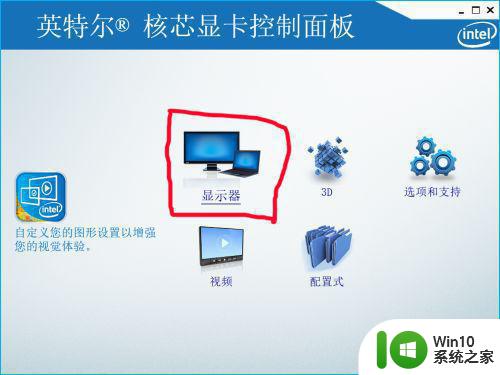
3、将分辨率选择最小
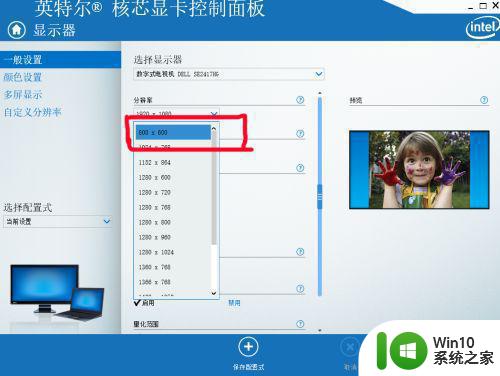
4、设置缩放选项为缩放全屏
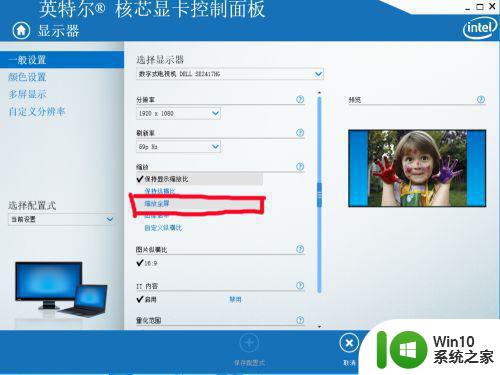
5、回到主页面,选择配置式
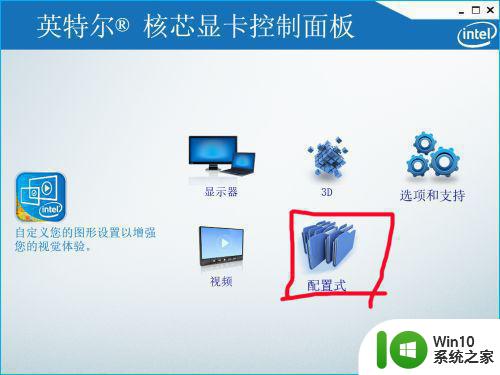
6、在选择触发器选择应用程序
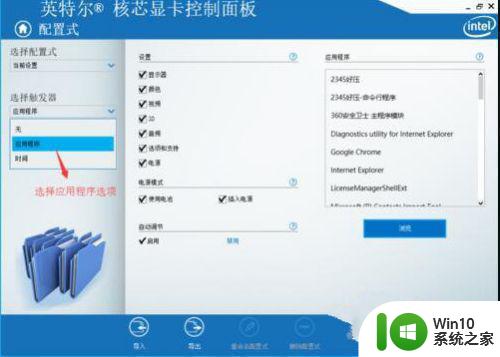
7、设置完后,回到桌面,右键调整分辨率就可以了
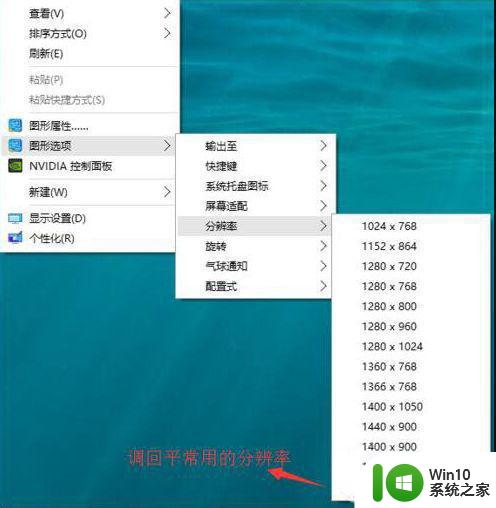
以上就是win10玩cf不能全屏两边是黑边解决方法的全部内容,有遇到这种情况的用户可以按照小编的方法来进行解决,希望能够帮助到大家。